- 當執行滿版列印時,請確認您使用的紙張適用於滿版列印。如果您使用的紙張不適用於滿版列印,紙張上下邊緣的列印品質將下降。
翻轉紙張並重新載入,從另一面開始列印。
在後端托盤放入的紙張如果長時間擱置可能導致紙張捲曲。在此情況下,將紙張的另一面朝上放入。這可能會解決問題。
我們建議將不用的紙張放回包裝內並將其放置在平整的表面上。
如果紙張的四角捲曲超過 0.1 英吋/ 3 mm (A),紙張可能被弄髒或可能無法正確送入。在此情況下,按照下列步驟修正紙張捲曲。
1. 如下所示,往相反方向捲起紙張。
2. 確認紙張已平整。
我們建議一次僅列印一張捲曲後弄平的紙張。
NOTE
根據媒體類型,紙張可能髒污或即使紙張沒有向內捲曲也不能正確送入。在此情況下,按照下列步驟在列印前將紙張向外捲曲 0.1 英吋/ 3 mm (B)。這可能會改善列印結果。
檢查4︰如果在厚紙上列印,請選擇「防止紙張磨損」設定。
選擇「防止紙張磨損」設定將擴大列印頭和裝入紙張間的空間。如果媒體類型被正確地設定為與裝入紙張相符後,仍然發現有磨損,請使用操作面板或印表機驅動程式將本機設定為防止紙張磨損。
如果選擇「防止紙張磨損」設定,列印速度將變慢。
* 列印結束後,請停用「防止紙張磨損」設定。否則,所有後續列印作業將繼續啟用此設定。
反復按[維護]按鈕直到 LED 上出現「r」,然後按[黑白]按鈕啟用[防止紙張磨損]功能。
要停用[防止紙張磨損]功能,反復按[維護]按鈕直到 LED 上出現「r」,然後按[彩色]按鈕。
開啟印表機內容對話方塊,在「維護」標籤上的「自訂設定」中選擇「防止紙張磨損」核選方塊,然後按一下「傳送」。
在 Canon IJ Printer Utility 中,選擇快顯功能表上的「自訂設定(Custom Settings)」,然後選擇「防止紙張磨損(Prevent paper abrasion)」核選方塊,之後按一下「傳送(Send)」。
檢查5︰如果強度設定較高,請在印表機驅動程式中降低強度設定並嘗試再次列印。
如果使用一般紙張以高強度列印影像時,紙張可能吸收過多的墨水變重,導致紙張磨損。
在印表機驅動程式中降低強度設定並嘗試重新列印。
1. 開啟印表機內容對話方塊。
2. 在主頁面上,從「色彩/強度」選取「手動」,然後按一下「設定」。
3. 在「色彩調整」標籤上拖曳強度滾軸,調整強度。
1. 開啟列印對話方塊。
2. 在彈出的功能表裡選擇「色彩選項(Color Options)」。
3. 拖曳強度滾軸,設置強度。
如果在建議的列印區域以外列印,紙張的下邊緣可能會被墨水弄髒。
在應用程式裡重新設定原始文件。
列印區域
為了確保最佳列印品質,本機可以沿媒體的每一邊緣留有邊距。實際的可列印區域為這些邊界內的地方。
建議列印範圍

: 佳能建議在此列印區域內列印。
可列印區域

: 可以列印的區域。.....
清潔原稿玻璃。
清潔原稿玻璃和文件蓋
執行雙面列印時,本機內部可能會被墨水弄髒,導致列印輸出髒污。
執行底板清潔清潔本機的內部。
清潔印表機內部(底板清潔)
清除本機內部髒污。若本機內部變髒,則可能會弄髒列印的紙張,因此建議定期執行清潔。
這樣有足夠的時間晾乾列印面,以便防止出現紙張髒污和劃痕。
1. 確保本機已開啟。
2. 開啟印表機內容對話方塊。
3. 按一下「維護」標籤及「自訂設定」。
4. 拖曳「墨水晾乾等待時間」滾軸設定等待時間,然後按一下「傳送」。
5. 確認顯示的訊息,然後按一下 [確定]。
1. 確保本機已開啟。
2. 開啟 Canon IJ Printer Utility。
3. 在彈出的功能表裡選擇「自訂設定(Custom Settings)」。
4. 拖曳「墨水晾乾等待時間(Ink Drying Wait Time)」滾軸設定等待時間,然後按一下「傳送(Send)」。
5. 確認顯示的訊息,然後按一下 [好(OK)]。
根據媒體類型,從後端托盤送紙時紙張可能被其他載入的紙張劃傷。這種情況下,一次裝入一張。
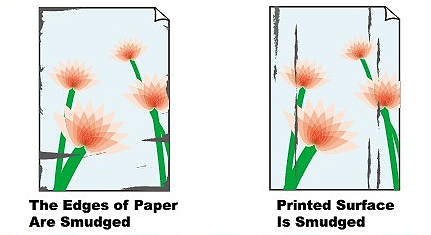
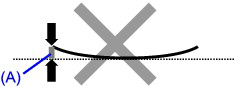
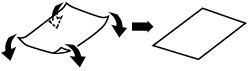
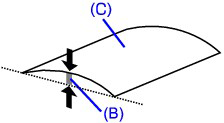




 : 佳能建議在此列印區域內列印。
: 佳能建議在此列印區域內列印。 : 可以列印的區域。.....
: 可以列印的區域。.....
